Nhằm hỗ trợ quá trình phiên dịch trên trang web phục vụ cho học tập, công việc, du học, du lịch,…trình duyệt chrome dịch tự động web được ra đời. Tính năng rất tiện lợi nhưng muốn sử dụng bạn phải bật chức năng dịch của Google Chrome lên và tiến hành phiên dịch. Máy Phiên Dịch.Vn sẽ hướng dẫn bạn 8 bước bật dịch trên chrome nhanh chóng hiệu quả.
Bạn đang xem: Bật tính năng dịch trong chrome
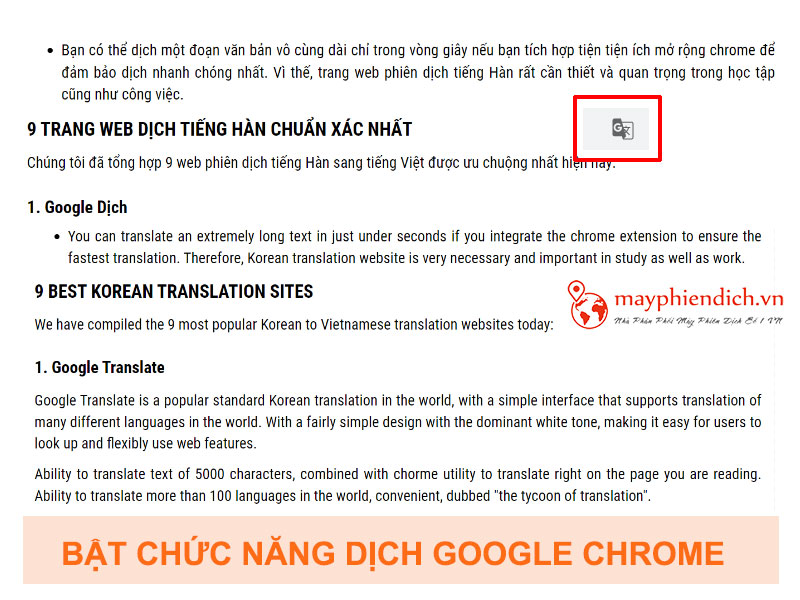
Để đáp ứng nhu cầu sử dụng cả trên laptop và điện thoại, chúng tôi sẽ hướng dẫn bật tính năng dịch trên chrome cho cả hai nền tảng chi tiết đơn giản:
Thực hiện các bước sau:
• Bước 1: Vào trình duyệt Chrome trên laptop, nhấn vào biểu tượng 3 chấm bên phải.
• Bước 2: Nhấn vào cài đặt (settings).
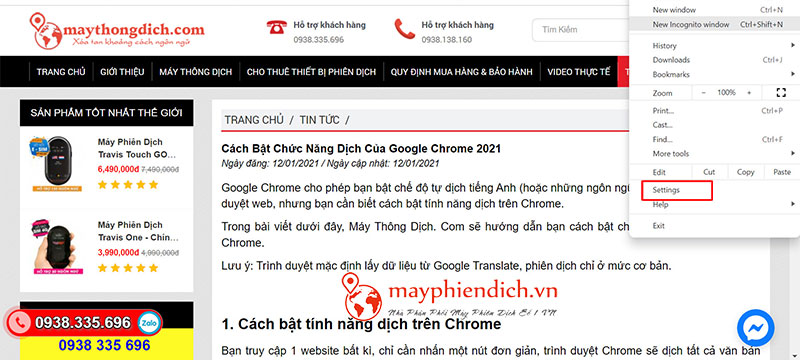
• Bước 3: Chọn nâng cao (Advanced).
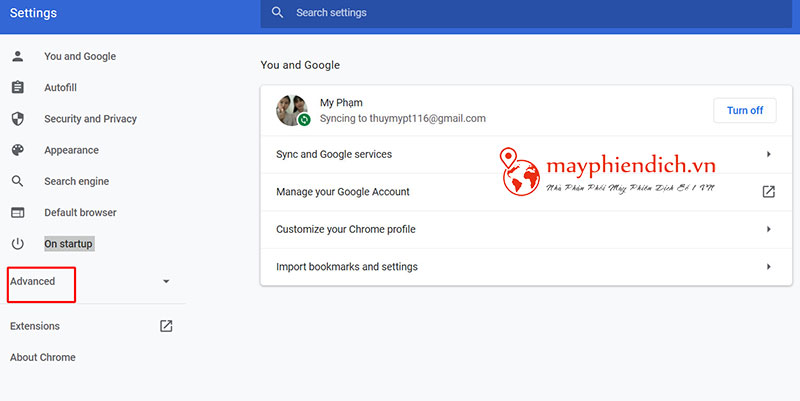
• Bước 4: Chọn Ngôn ngữ (Language), chọn biểu tượng mũi tên.
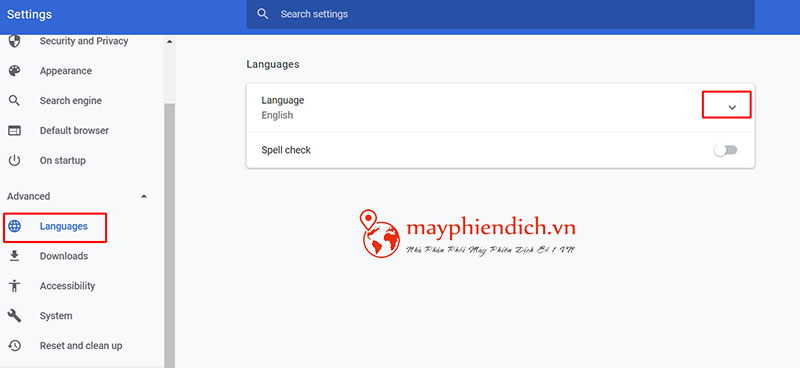
• Bước 5: Bật tính năng và chọn ngôn ngữ
Mục đề nghị dịch các trang không phải bằng ngôn ngữ bạn đọc (Offer to translate pages that aren't in a language you read).
Bạn kéo thanh công cụ sang phải để bật chức năng dịch google chrome. Chọn ngôn ngữ để dịch.
Tương tự, bạn muốn tắt tính năng dịch tự động thì chỉ việc gạt nút sang trái là được.
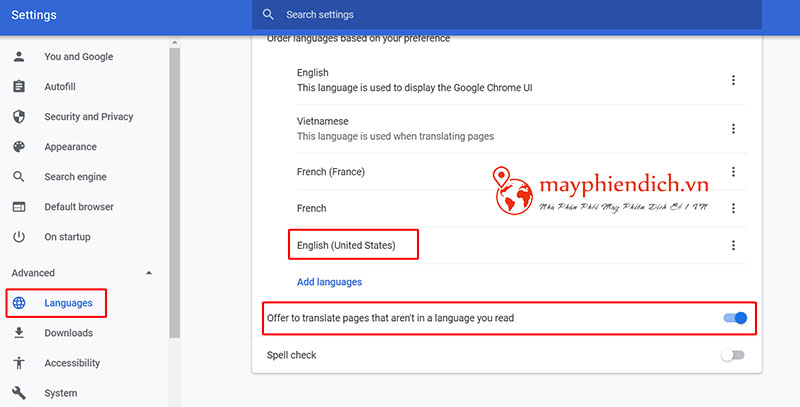
• Bước 6: Thêm một ngôn ngữ mới.
Bạn có thể thêm ngôn ngữ và tùy chỉnh bật tính năng cho một ngôn ngữ nào khác bằng cách: Tại giao diện ngôn ngữ, chọn thêm ngôn ngữ.
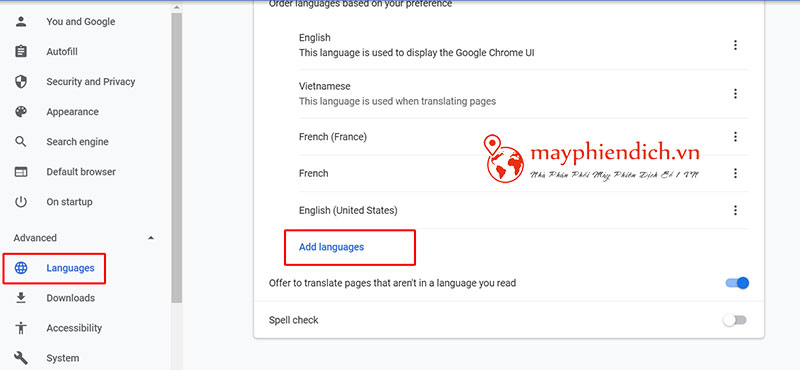
• Bước 7: Chọn ngôn ngữ bạn muốn dịch, sau đó nhấn chọn thêm.
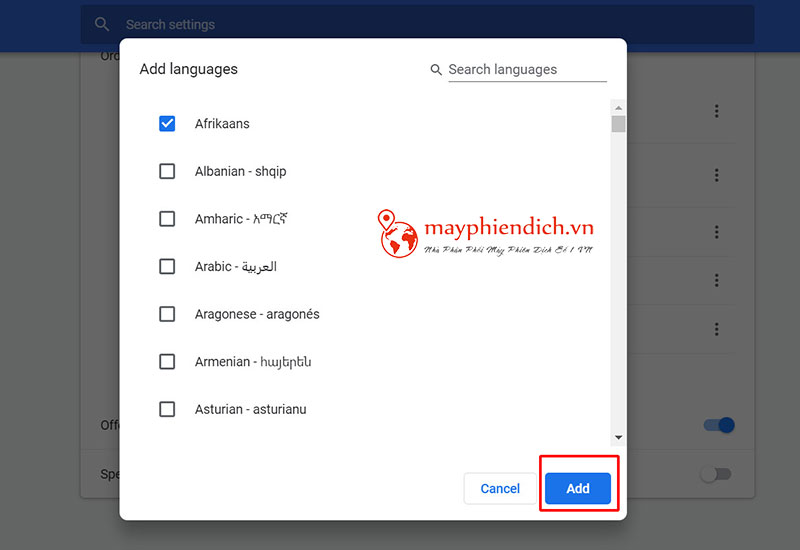
• Bước 8: Khi thêm xong ngôn ngữ bạn chỉ cần chọn biểu tượng 3 chấm, tích chọn đề xuất dịch trang bằng ngôn ngữ đó để bật hoặc bỏ tất cả.
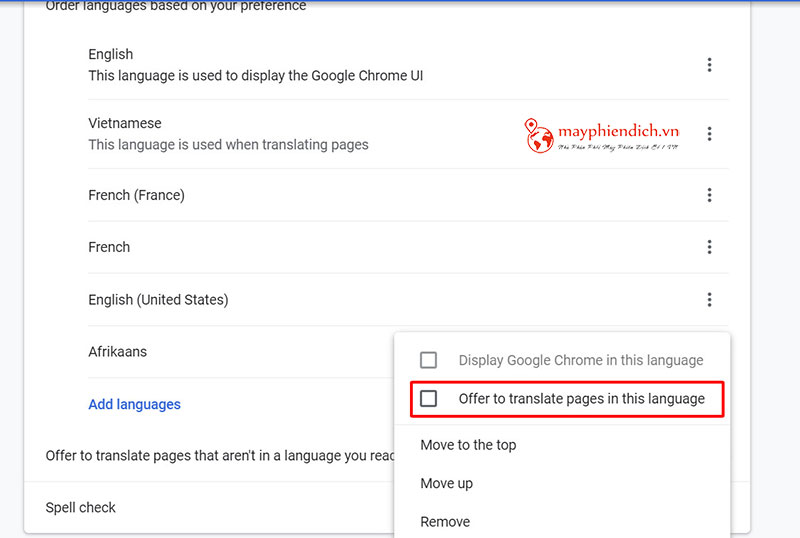
2. Bật dịch trên Chrome trên điện thoại
Các dịch trang web trên Iphone, Android được thực hiện như sau:
Khi bạn mở tiện ích mở rộng google dịch trên điện thoại, tính năng ngôn ngữ sẽ tự động được kích hoạt. Bạn chỉ cần:
Mở trình duyệt duyệt Chrome trên smartphone.
Phía dưới có thanh công cụ dịch ngôn ngữ như hình.
Chọn Google Dịch tiếng Anh sang Tiếng Việt, văn bản sẽ được dịch ngay.
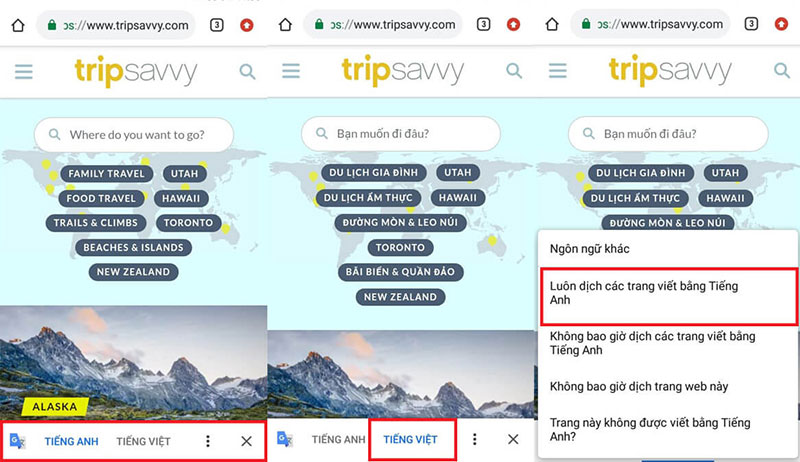
CÁCH DỊCH TỰ ĐỘNG CHROME CHO TẤT CẢ VĂN BẢN
Chẳng hạn bạn muốn trình duyệt chrome dịch thuật tất cả văn bản từ tiếng Anh sang Tiếng Việt bạn không cần thực hiện nhiều bước, đơn giản như sau:
Nhấn vào biểu tượng google dịch dịch tự động trên Google Chrome
Chọn luôn luôn phiên dịch sang tiếng Anh.
Như vậy bạn có thể truy cập bất kỳ trang web nào bằng tiếng Anh, tiện ích Google Dịch sẽ phiên dịch nhanh chóng.
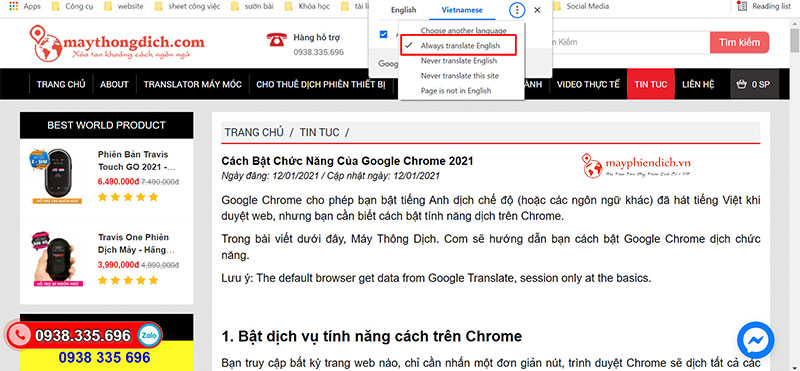
XỬ LÝ LỖI GOOGLE CHROME KHÔNG DỊCH ĐƯỢC
Một số trường hợp không thể bật chế độ dịch trên google chrome dù đã thực hiện theo hướng dẫn, xử lý lỗi như sau:
•Bước 1: Cài đặt thêm link:https://chrome.google.com/webstore/detail/google-translate/aapbdbdomjkkjkaonfhkkikfgjllcleb?hl=vi
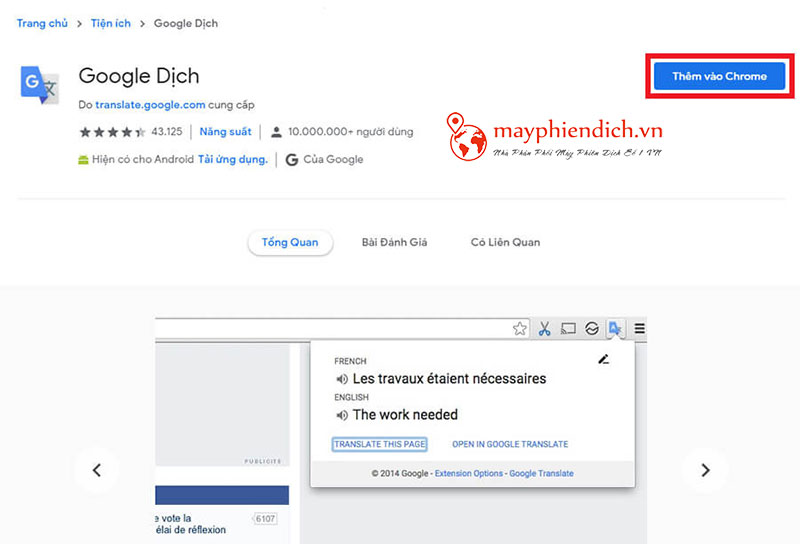
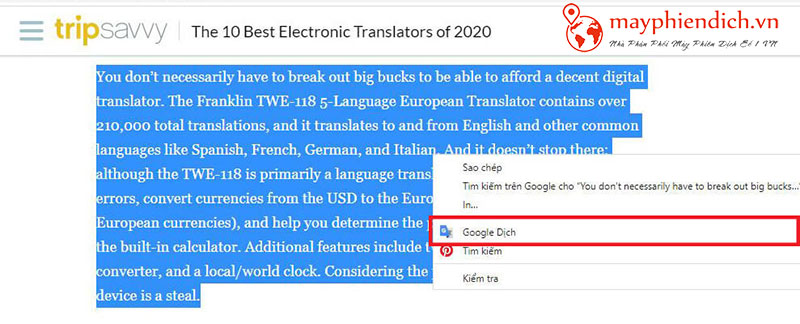
Tiếp theo, bạn chỉ cần truy cập vào website, chọn một đoạn văn bản bất kỳ nhấp chuột phải chọn dịch Google Dịch là được. Rất tiện lợi.
KẾT LUẬN
Với những thao tác đơn giản, bạn dễ dàng cài đặt tiện ích Google Chrome cho các trang web để tiện hỗ trợ cho công việc, học tập một cách nhanh chóng hiệu quả. Hy vọng, bài viết mang lại nhiều giá trị thông tin hữu ích cho bạn.
Google Chrome cho phép bạn bật chế độ tự dịch tiếng Anh (hoặc những ngôn ngữ khác) sang tiếng Việt khi duyệt web, nhưng bạn cần biết cách bật tính năng dịch trên Chrome.
Trong bài viết dưới đây, May
Thong
Dich.Com sẽ hướng dẫn bạn cách bật chức năng dịch Google Chrome.
Lưu ý: Trình duyệt mặc định lấy dữ liệu từ Google Translate, phiên dịch chỉ ở mức cơ bản.
1. Cách bật tính năng dịch trên Chrome
Bạn truy cập 1 website bất kì, chỉ cần nhấn một nút đơn giản, trình duyệt Chrome sẽ dịch tất cả văn bản trên Web sang tiếng Việt.
Các bước cần thực hiện:
B1: Truy cập trình duyệt Chrome từ máy tính. B2: Nhấp vào biểu tượng dấu ba chấm ở góc phải, chọn Setting.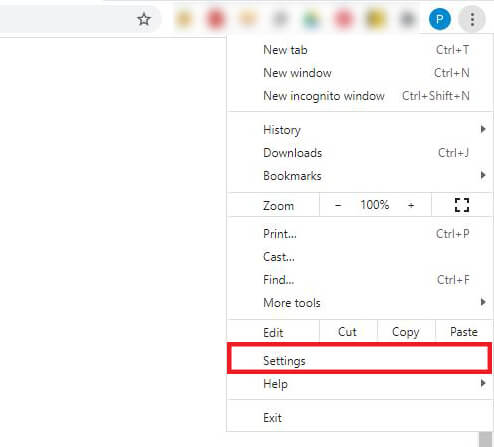 |
| Truy cập mục Setting |
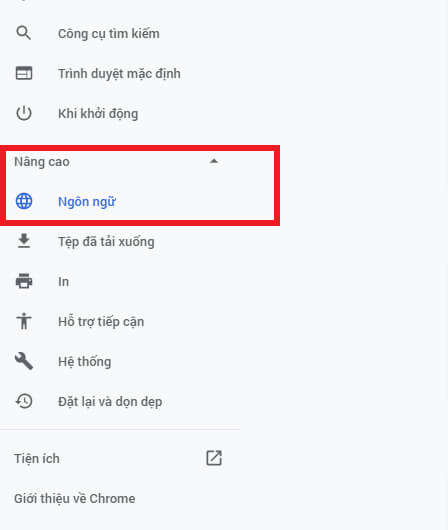 |
| Nhấp vào tùy chọn Language |
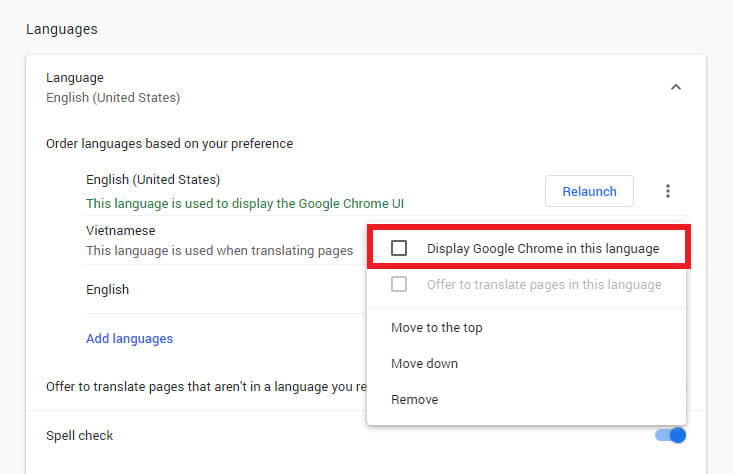 |
| Display Google Chrome In This Language |
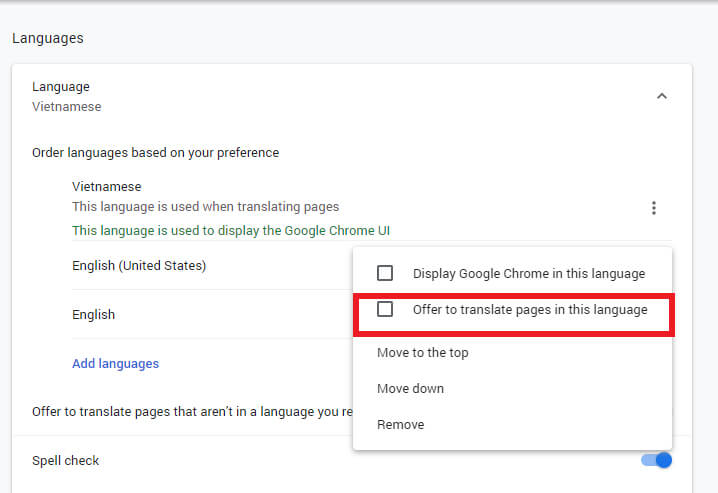 |
| Offer To Translate Pages In This Language |
Đến đây, bạn có thể:
+ Truy cập một trang web tiếng Anh bất kì. + Nhấp vào phím tắt trên trình duyệt như hình. + Chọn Vietnamese để bật chức năng dịchGoogle Chrome. + Tất cả văn bản trên web sẽ được dịch sang tiếng Việt. + Áp dụng cho tất cả văn bản bằng những thứ tiếng khác như tiếng Trung, Nhật, Hàn…
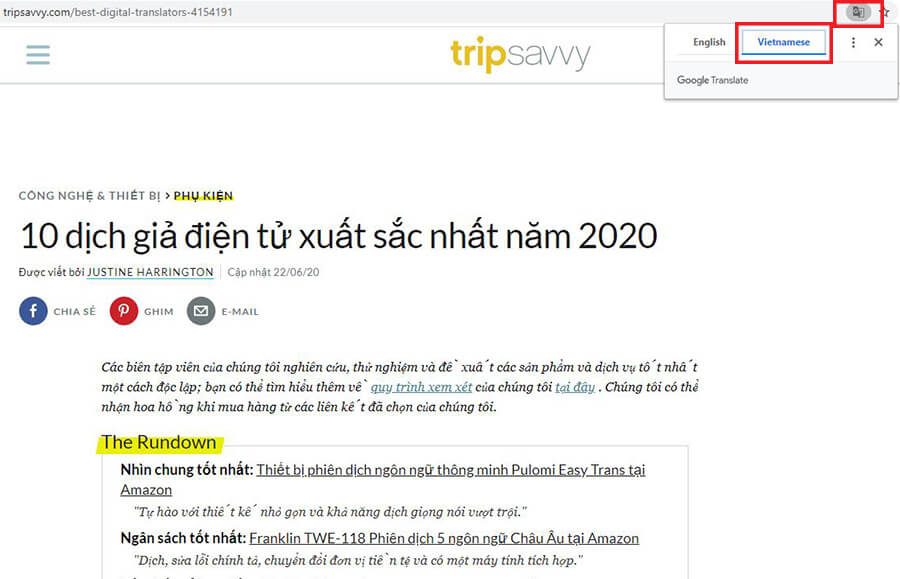 |
| Bấm vào biểu tượng và chọn Vietnamese |
2. Cách dịch tự động tất cả văn bản trên Chrome
Nếu bạn muốn trình duyệt mặc định phiên dịch tất cả văn bản bằng tiếng Anh sang tiếng Việt, không cần nhấn nút, hãy thực hiện các bước sau:
Bật gợi ý phiên dịch như hướng dẫn ở phần 1. Chọn Always Transalate English. Giờ bạn có thể truy cập bất kì website tiếng Anh nào, Chrome sẽ tự động dịch tất cả sang tiếng Việt.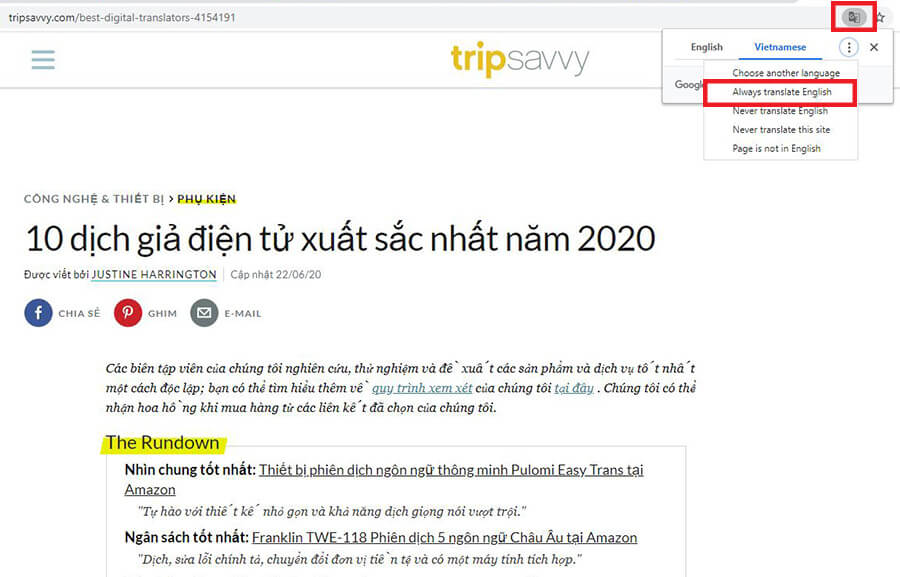 |
| Bật tính năng luôn dịch tiếng Anh |
3. Bật chế độ dịch trên Google Chrome từ điện thoại
Nếu bạn cài Chrome trên điện thoại, tính năng dịch ngôn ngữ sẽ auto được kích hoạt. Bạn chỉ cần:
+ Mở trình duyệt Chrome trên điện thoại. + Ngay phía dưới sẽ có thanh công cụ dịch ngôn ngữ như hình. + Chọn tiếng Việt. Tất cả văn bản sẽ được dịch ngay lập tức.Tương tự phiên bản máy tính, nếu bạn cần auto dịch:
+ Nhấp vào biểu tượng ba chấm. + Chọn Luôn Dịch Các Trang Viết Bằng Tiếng Anh.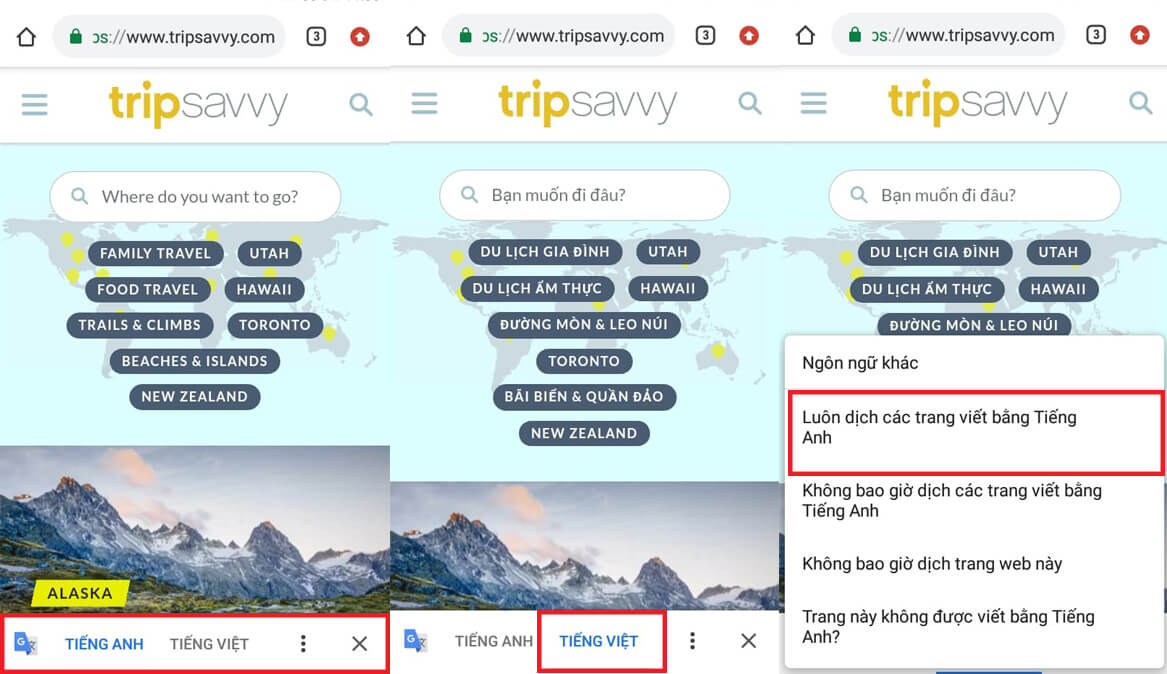 |
| Bật translate Google Chrome từ điện thoại |
4. Sửa lỗi Google Chrome không dịch được
Trong trường hợp trình duyệt Chrome không thể bật chế độ tự dịch dù đã làm theo hướng dẫn, Bạn có thể cài đặt thêm extension Google Translate.
Các bước thực hiện:
+ B2: Bấm Thêm Vào Chrome. + B3: Chọn Thêm Tiện Ích.Xem thêm: The Seven Deadly Sins ( Manga Thất Hình Đại Tội Ss2 Truyện, Truyen Thất
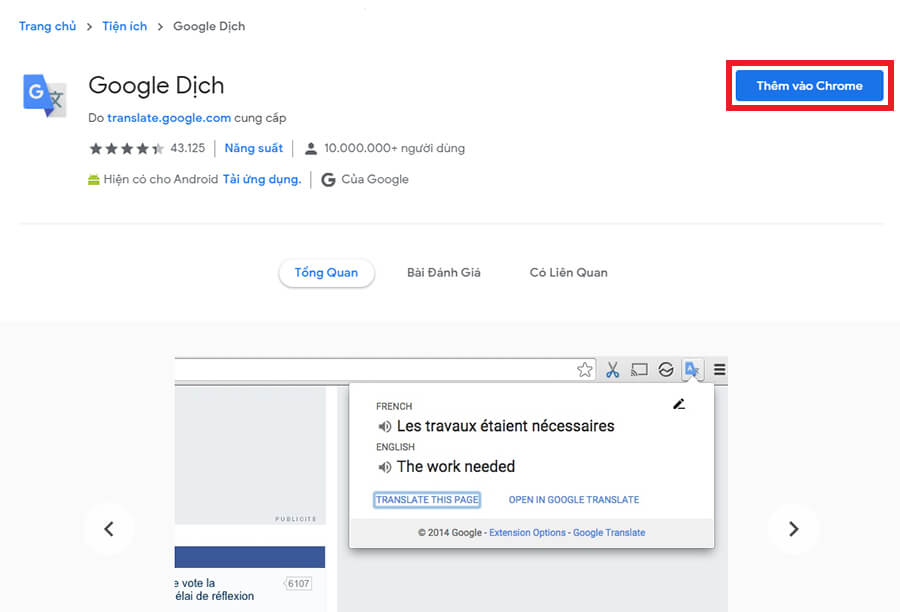 |
| Chọn thêm tiện ích |
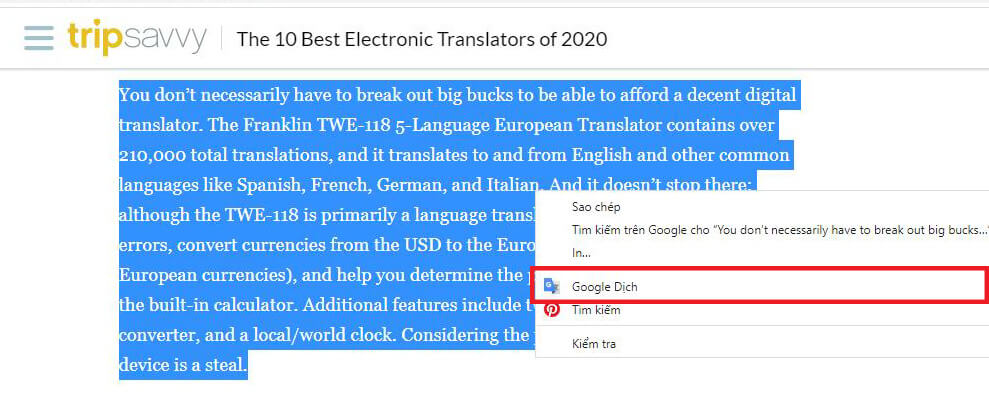 |
| Dịch minh họa bằng Google Extension |